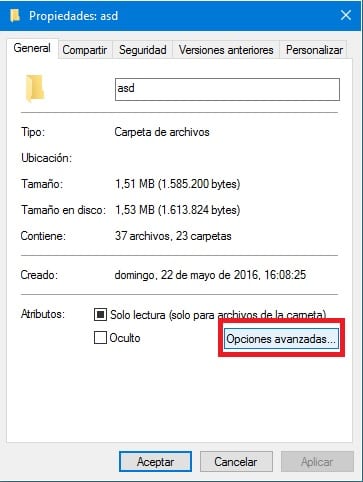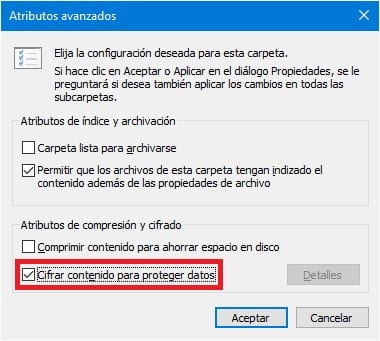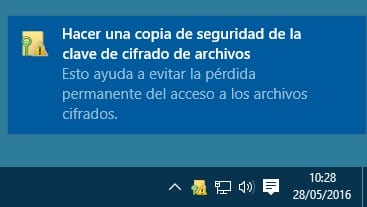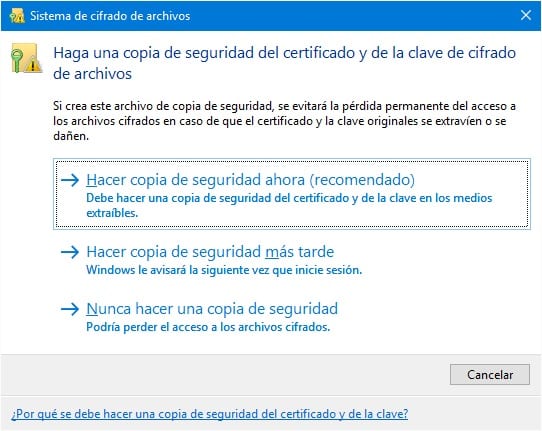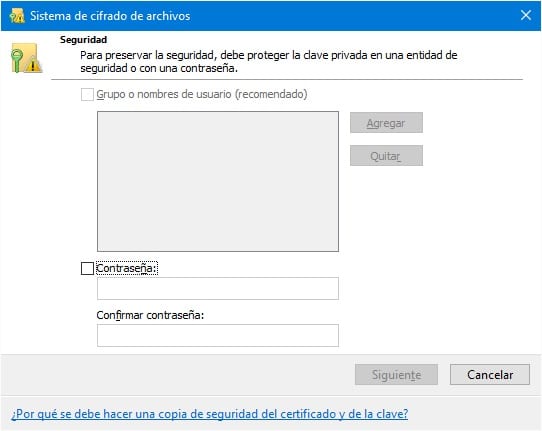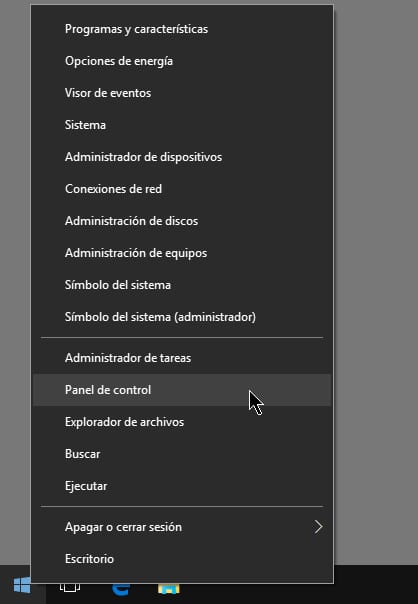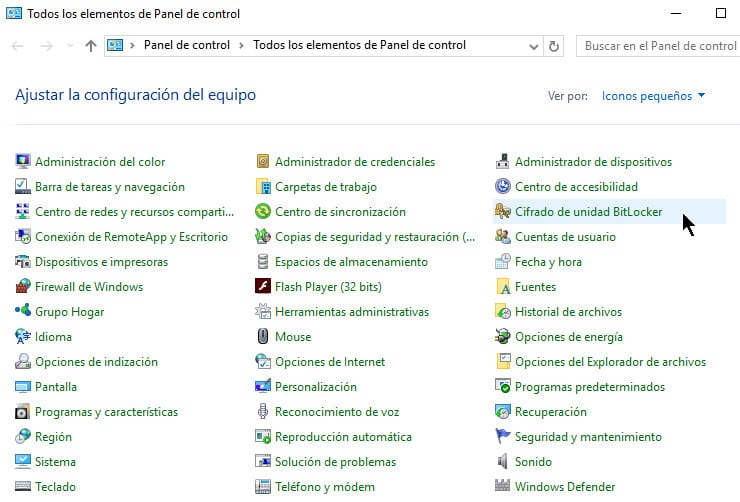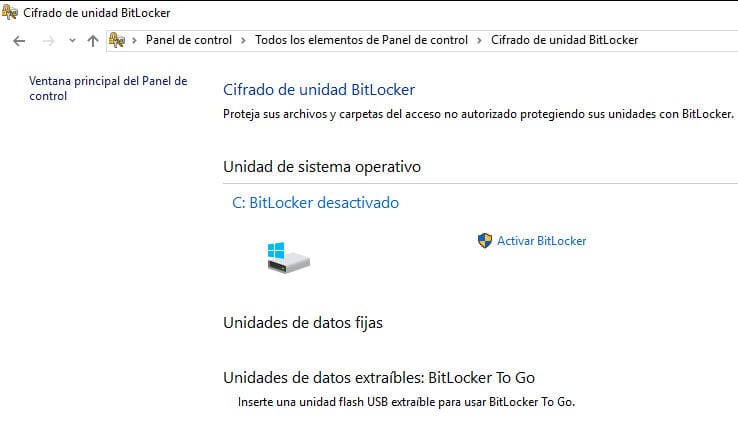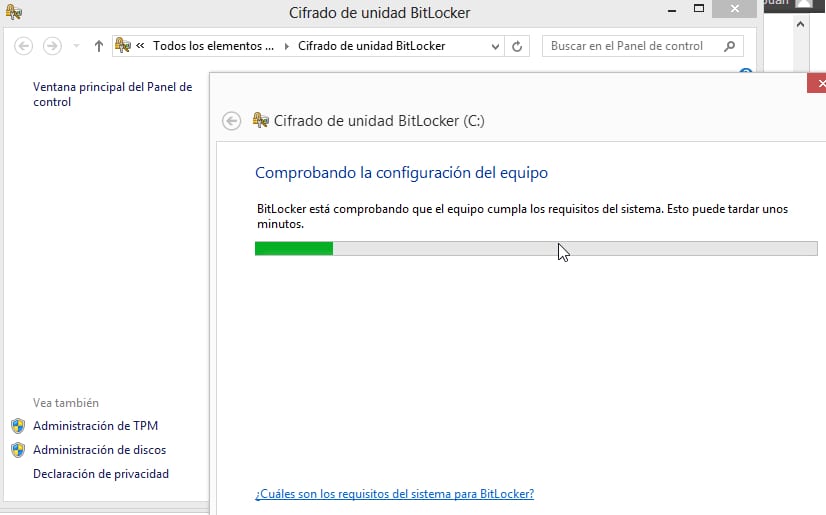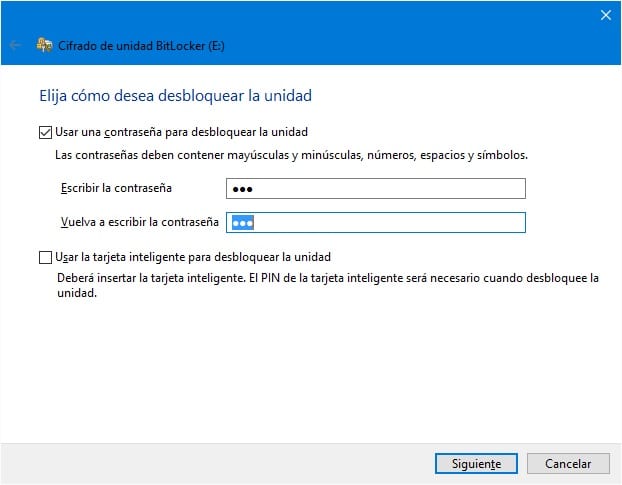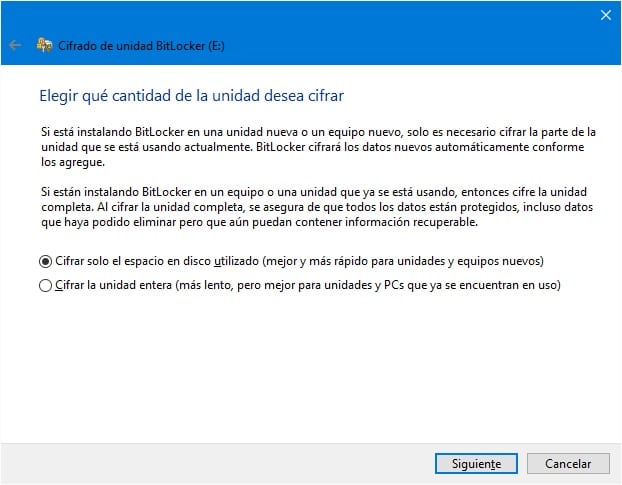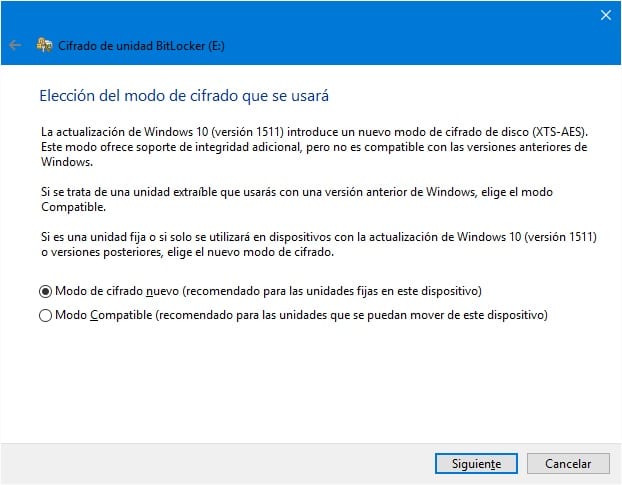Microsoft一直是關注用戶數據安全性的公司。 從Windows XP開始,實施了稱為EFS的加密系統 允許通過用戶建立的密碼保護敏感信息,該密碼已經過維護 到最新的Windows 10 兼容性,儘管存在安全問題。
隨著時間的流逝,除了出現具有相同目的甚至要實現的第三方工具之外,在以下版本的系統中,加密功能也得到了改進 通過名為BitLocker的虛擬容器創建了一個新容器。 在下一個教程中,我們將向您展示一些使用Windows 10加密數據的方法。
使用EFS加密信息
可能是在計算機中加密文檔的最快方法 在Windows 10中,它正在使用自己的加密工具EFS (加密文件服務)。 該工具非常簡單,只需單擊幾下即可為所有文件提供保護。
在向您展示系統之前,我們必須警告您通過以下方式加密的文件: EFS與創建它們的用戶帳戶相關聯。 其他用戶帳戶,即使具有管理員權限,也將無法訪問您的內容。 因此, 確保您保留密碼 否則您的文件將永遠被鎖定。
這樣我們就可以開始工作了。 這些是使用EFS服務加密文件所必須遵循的特定步驟:
- 做 右鍵單擊文件或文件夾 您要保護的菜單 性能.
- 在 常規選項卡,請點擊指示 高級選項…
- 在壓縮內容以節省磁盤空間的選項框下方,您會看到另一個提示框 加密內容以保護數據。 我們將選擇它,然後單擊 確定按鈕.
- 對於目錄, 系統將詢問我們是否要加密整個文件夾的內容,還是要包含所有文件和子文件夾 讓他們吊死它。 選擇您感興趣的選項並接受更改。
這樣,我們就可以完成信息的加密。 現在,您的文件和文件夾已經受到保護,不會受到外界的傷害,並且其圖標上的掛鎖就是一個很好的例子。 一切 這個過程是可逆的,然後返回文件屬性,然後取消選中“加密內容”選項以解密文件和文件夾的內容。
但是,在 Windows Noticias 我們知道 內存很脆弱,備份我們的密碼也無濟於事 為了安全。 這就是為什麼我們在下面向您展示如何製作EFS加密密鑰的備份副本。
備份EFS密鑰
如果要製作EFS密鑰的備份副本,必須遵循的步驟如下:
- 點擊 烤麵包機 你會看到什麼 用EFS加密時 然後選擇 進行備份.
- 選擇 立即備份.
- 導出證書 系統提出的建議,保留其表示完整的選項。 我們將按下按鈕 以下.
- 我們將選擇密碼 導出證書以及以後的位置。
通過這些步驟,我們將可以使用EFS密鑰成功導出文件以恢復文件。
使用BitLocker加密信息
要在Windows 10中激活BitLocker加密,我們將遵循以下步驟:
- 進入控制面板 從用戶菜單中(右鍵單擊開始按鈕)。
- 打開 BitLocker驅動器加密。
- En 操作系統磁盤驅動器,展開磁盤驅動器信息,然後點擊或單擊 啟用BitLocker。 可能會要求您提供管理員密碼或確認您的選擇。
- 磁盤驅動器加密嚮導 BitLocker可能需要一些時間來準備您的計算機。 按照說明進行操作,直到出現屏幕 選擇啟動時如何解鎖磁盤驅動器.
- 選擇鎖定方式 磁盤,然後按照說明進行操作,直到出現“如何備份恢復密鑰?”屏幕。
- 選擇您要備份恢復密鑰的方式,然後點擊或單擊“下一步”。
- 您可能需要打印安全密鑰的副本以保存它。
- 選擇要加密的磁盤驅動器卷,然後點擊或單擊“下一步”。
- 請執行以下任一操作:
- 至 立即開始加密 驅動,點擊或單擊 開始加密。
- 為確保您的PC可以同時讀取加密密鑰和恢復密鑰, 選中“運行BitLocker系統”複選框 ,然後點擊或單擊 繼續.
運行系統檢查 它是確保BitLocker正常工作的方法之一,儘管它可能花費更長的時間,並且您必須重新啟動計算機。 如果選擇運行系統檢查,請確保在重新啟動之前已保存所做的工作。 重新啟動後,計算機將要求您解鎖磁盤驅動器 您選擇的方法的操作系統。
使用BitLocker驅動器加密的相同方式,您可以阻止 固定數據光盤或可移動數據光盤驅動器 具有BitLocker To Go功能。